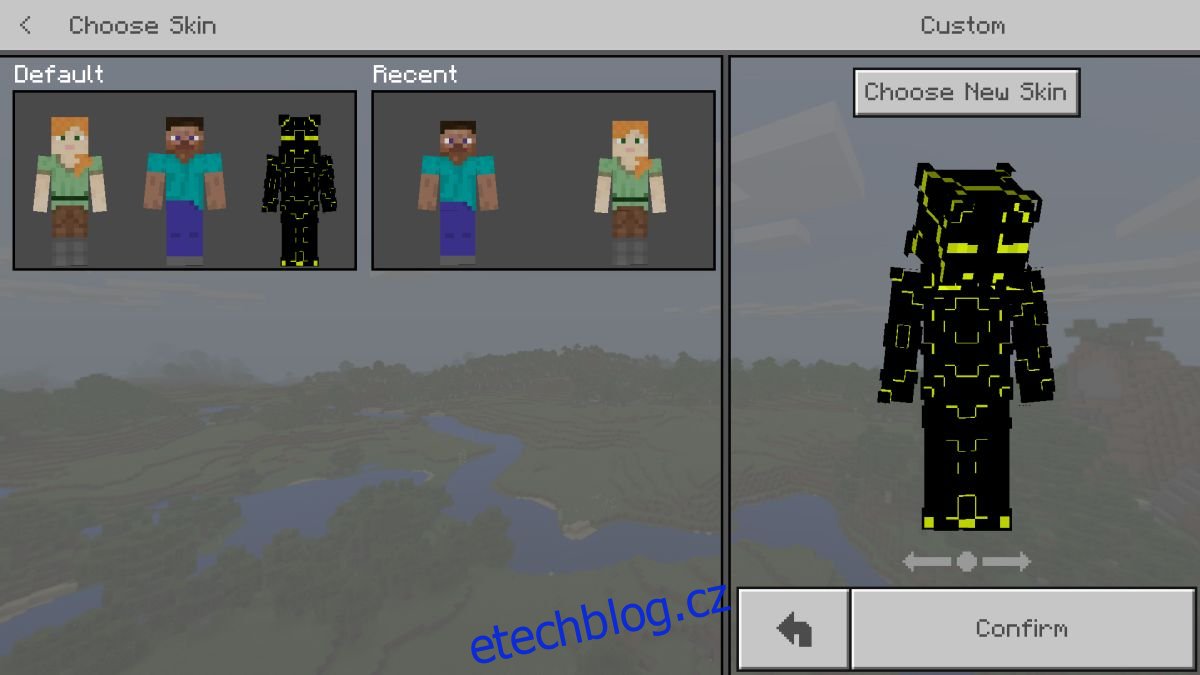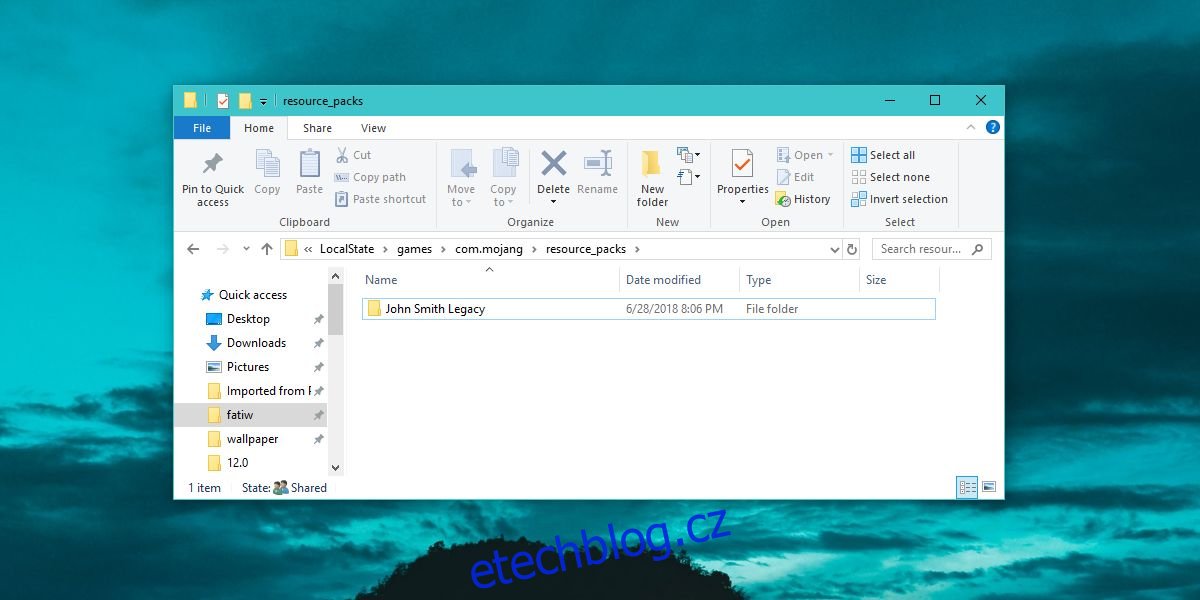Verze Windows 10 Minecraft podporuje vzhledy a balíčky textur jako její protějšek Java. Úprava vzhledu Minecraftu je něco, co uživatelé rádi dělají a existují balíčky textur, které mohou dramaticky změnit vzhled hry. Zde je návod, jak můžete nainstalovat balíčky vzhledů a textur na Minecraft Windows 10 UWP.
SPOILER ALERT: Přejděte dolů a podívejte se na video tutoriál na konci tohoto článku.
Table of Contents
Kompatibilní balíčky a skiny
Před instalací balíčků vzhledů a textur na Minecraft Windows 10 UWP je důležité vědět, že balíčky pro verzi Java nejsou kompatibilní s verzí UWP. Bohužel to znamená, že velkou část některých nejlepších bezplatných balíčků nelze použít s aplikací UWP. Je to další důvod, proč se stále více uživatelů drží verze Java.
Chcete-li najít kompatibilní balíčky, zkontrolujte obvyklá úložiště a přečtěte si jejich popis. Pokud balíček uvádí, že bude fungovat na verzi Windows 10, můžete si jej stáhnout a zkusit nainstalovat. Skiny jsou pouze soubory PNG, takže nebudete mít problém je najít pro verzi Windows 10.
Složka hry Minecraft Windows 10
Za předpokladu, že jste našli balíček textur, který je kompatibilní s verzí Windows 10, můžete jej nainstalovat následovně. Balíček s největší pravděpodobností přišel jako zazipovaný soubor. Rozbalte jej na plochu.
Dále otevřete následující umístění v Průzkumníku souborů.
C:UsersYour User NameAppDataLocalPackagesMicrosoft.MinecraftUWP_8wekyb3d8bbweLocalStategamescom.mojang
Texturní balíčky
Balíček textur, který jste extrahovali, se přesune do složky s názvem ‚Resource_packs‘. Je to jedna ze složek přítomných ve výše uvedeném umístění. Zde vložte extrahovanou složku a Minecraft k ní bude mít přístup.
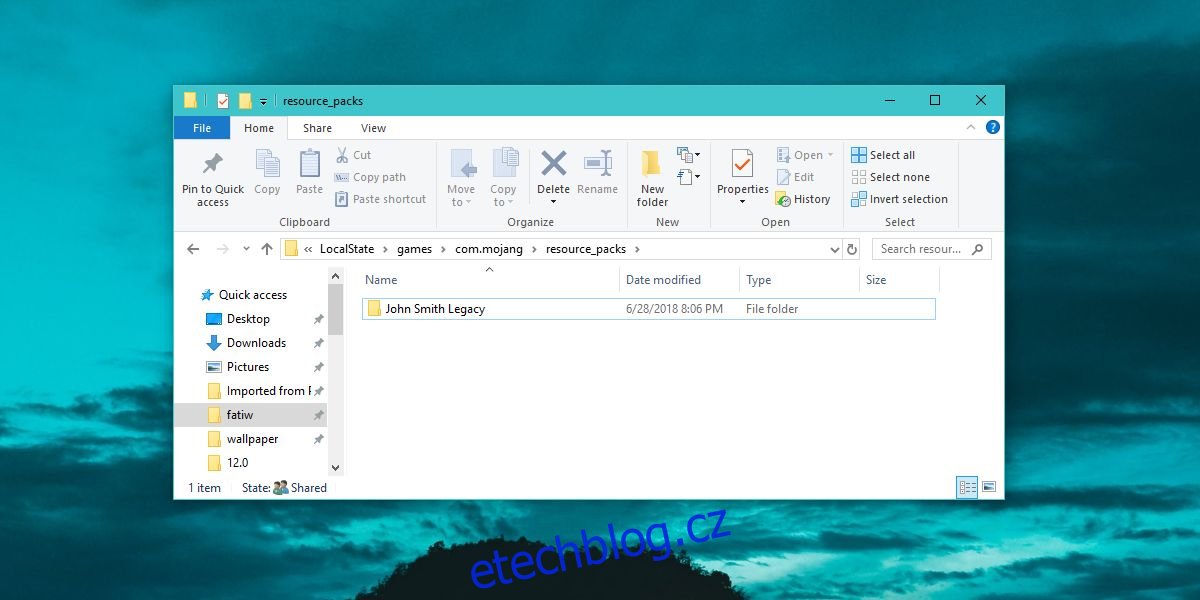
Dále musíte povolit balíček textur. Otevřete Minecraft a klikněte na Nastavení. Přejděte dolů v levém sloupci a klikněte na Globální zdroje. Zde uvidíte seznam aktivních a dostupných texturových balíčků a měl by obsahovat ten, který jste přesunuli do složky resource_packs.
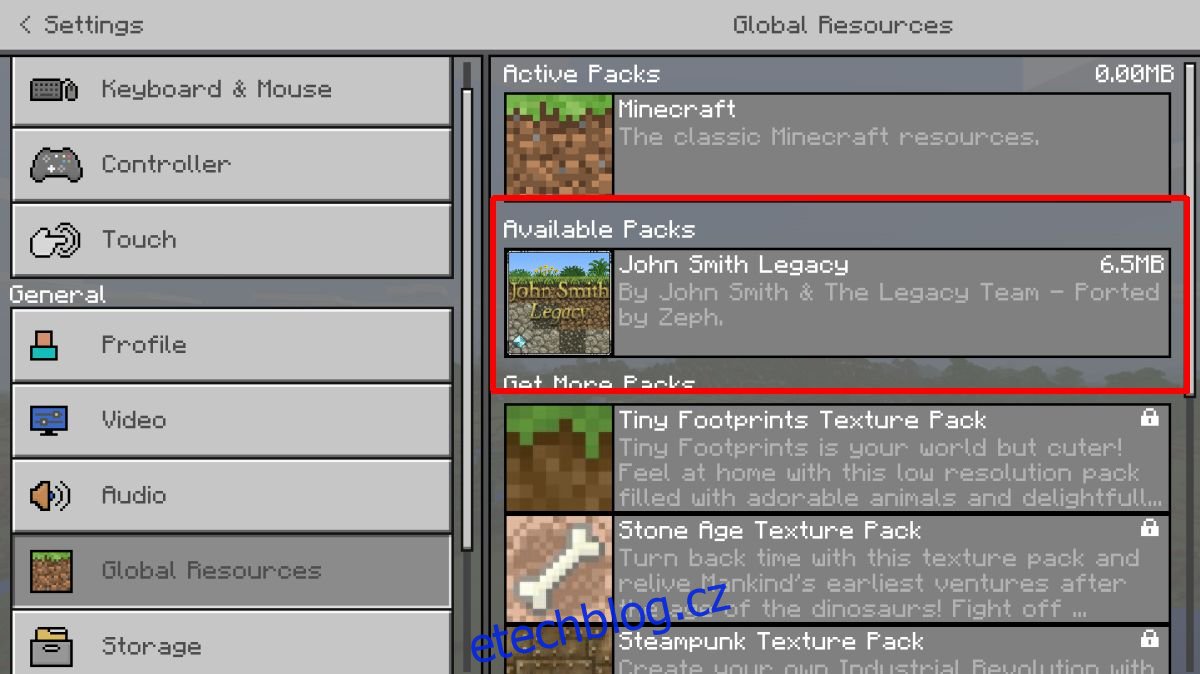
Vyberte ji a kliknutím na tlačítko Plus ji povolte. Kdykoli můžete mít povoleno více než jeden balíček textur.
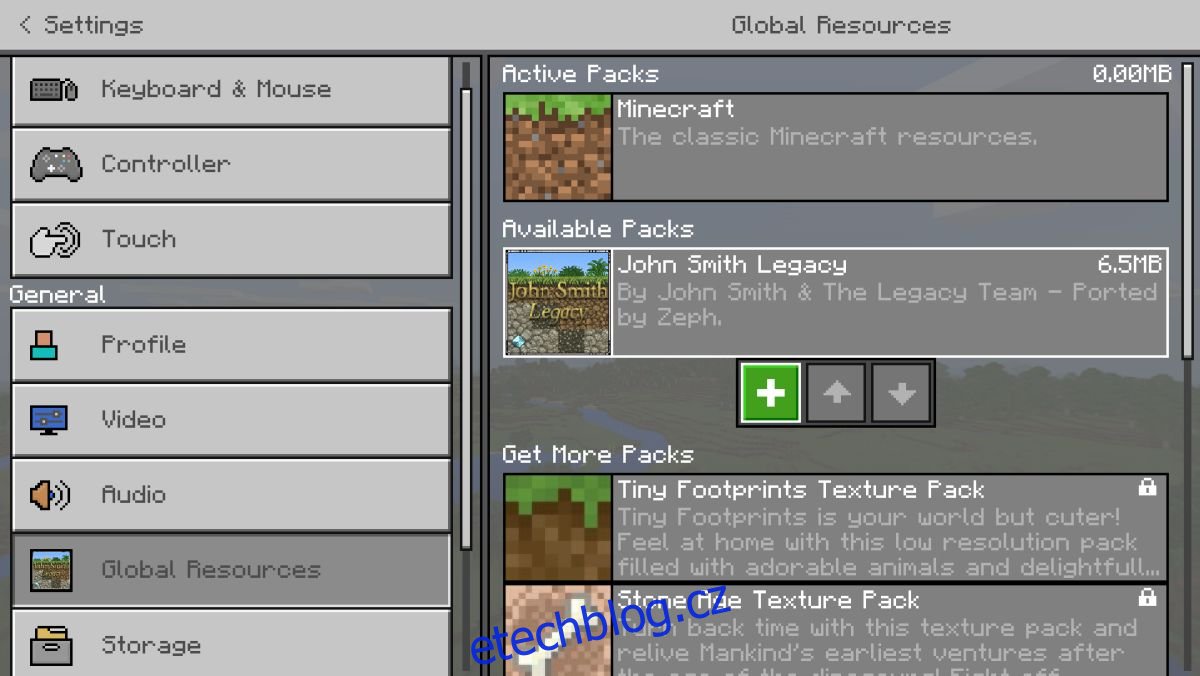
Pokud se balíček textur nezobrazí, je pravděpodobně nekompatibilní s touto verzí Minecraftu.
skiny
Najděte a stáhněte si skin pro Minecraft. Stáhne se jako jeden soubor PNG. V některých případech může existovat více než jeden soubor PNG a každý soubor bude jinou variantou stejného vzhledu. Například různé barvy stejné kůže.
Soubor PNG můžete uložit kamkoli, ale je dobré ho umístit někam, kde nebude náhodně smazán.
Otevřete Minecraft a na úvodní obrazovce klikněte na malou ikonu wirehanger pod svým avatarem. Tím se dostanete na obrazovku přizpůsobení vzhledu. V poli Výchozí klikněte na obrys avatara a v poli Vlastní klikněte na tlačítko „Vybrat nový vzhled“.
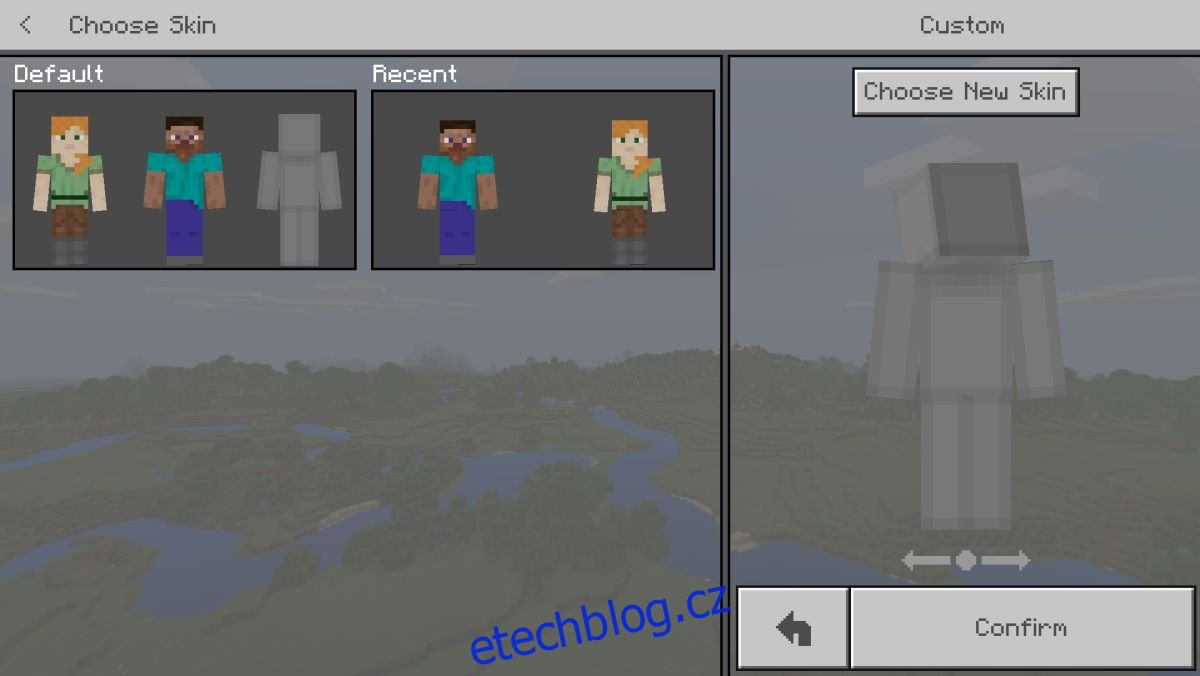
Vyberte soubor PNG, který jste stáhli, a použije se vzhled.